Akıllı telefonlarda çalışan yüksek boyutlu uygulamalar, fotoğraflar ve videolar kullanıcıları hafıza kartı kullanmak durumunda bırakabiliyor. Özellikle 4K kalitesinde video çekebilen telefonlarda bu durumlar çok sık karşılaşılıyor.
Biz de tüm Android sürümlerinde uygulamalar nasıl hafıza kartına taşınırın cevabını vereceğiz. Bazı uygulamalar hafıza kartına taşınmayı desteklemeyebiliyor. Böyle durumlarda kullanabileceğiniz uygulamaları da önerdik.
Android cihazlarda uygulamalar nasıl hafıza kartına taşınır?
Android 9.0 Pie yüklü cihazlarda uygulamalar hafıza kartına nasıl taşınır?
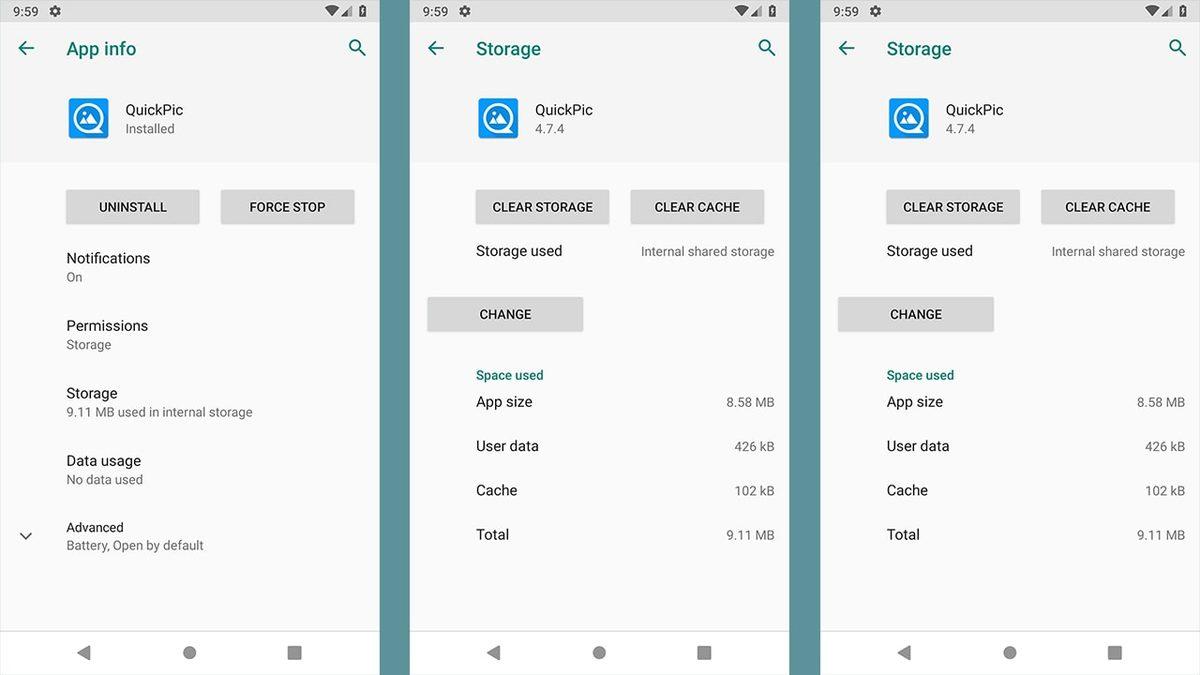
- Ayarlar, Uygulamalar ve bildirimler, Uygulama bilgisi dizinine gidin.
- Taşımak istediğiniz uygulamayı bulun.
- “Depolama”ya basın.
- Uygulama taşıma özelliğini destekliyorsa “Değiştir” butonu görünecek.
- Butona bastığınız zaman açılan pencerede SD kartı seçin.
- Açılan onay penceresinde “Taşı”ya basın.
Android 9.0 işletim sistemi, dosyaları dâhili ve hârici depolama birimleri arasında taşıma işlemini oldukça kolaylaştırıyor. Ancak her uygulamayı hafıza kartlarına taşıyamayacağınızı unutmayın. Özellikle ön yüklü uygulamalarda taşıma işlemi mümkün olmuyor. Eğer yaptığınız işlemi geri almak isterseniz, yukarıdaki adımları takip ederek SD Kart seçeneğini seçmek yerine dâhili hafızayı seçmeniz yeterli olacaktır.
Android 8.0 Oreo yüklü cihazlarda uygulamalar hafıza kartına nasıl taşınır?
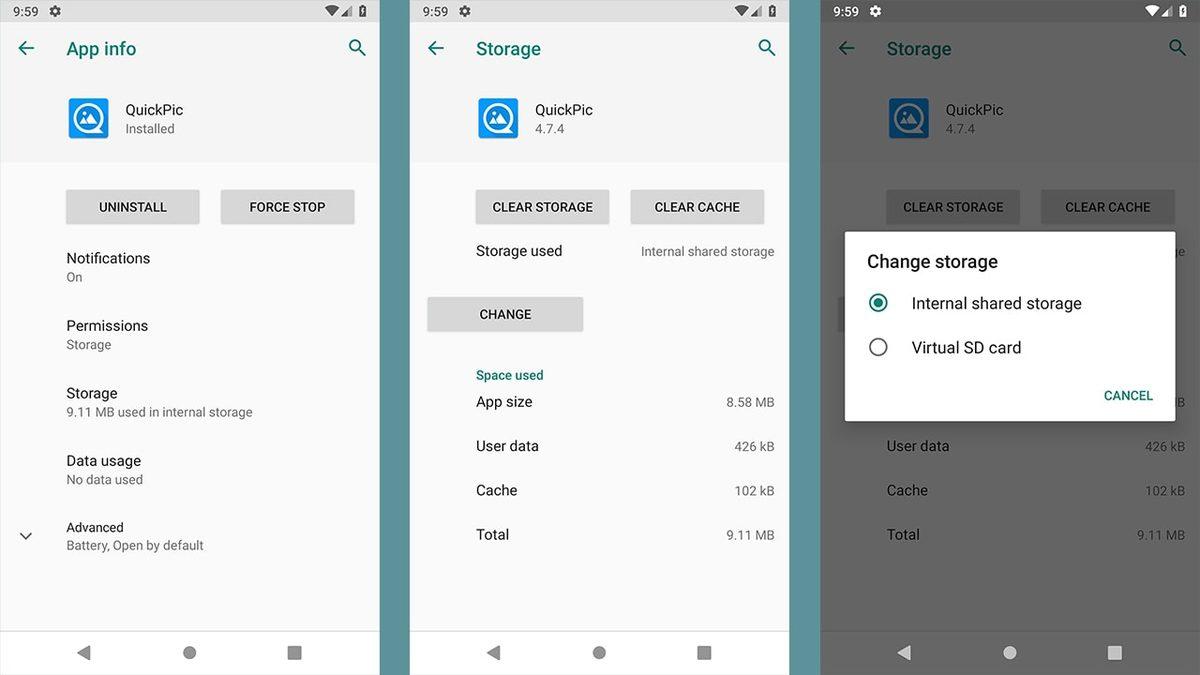
- Ayarlar, Uygulamalar ve bildirimler, Uygulama bilgisi dizinine gidin.
- Taşımak istediğiniz uygulamayı bulun.
- “Depolama”ya basın.
- Uygulama, taşıma özelliğini destekliyorsa “Değiştir” butonu görünecek.
- Butona bastığınız zaman açılan pencerede SD kartı seçin.
- Açılan onay penceresinde “Taşı”ya basın.
Android 8.0 işletim sisteminde uygulamaları depolama birimleri arasında taşımak için, Android 9.0’daki işlemlerin aynısını yapmak gerekiyor. Ancak biz daha açıklayıcı olabilmek adına ikisini de farklı başlıklarda gösterdik. Yine aklınızda bulunması gereken bir detay var. Taşımak istediğiniz uygulamanın bu özelliği destekliyor olması gerekiyor. Aynı zamanda önyüklü uygulamaları taşıyamıyorsunuz.
Android 7.0 Nougat yüklü cihazlarda uygulamalar hafıza kartına nasıl taşınır?
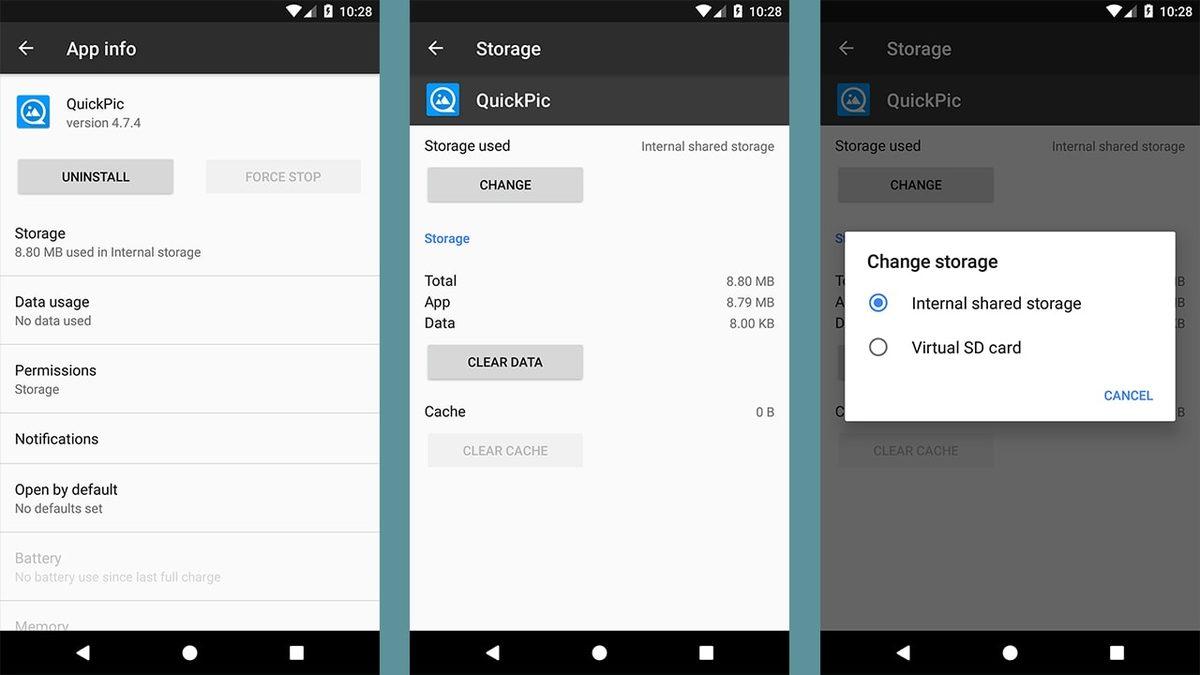
- Ayarlar, Uygulamalar dizinine gidin.
- Taşımak istediğiniz uygulamayı listede bulun ve üstüne tıklayın.
- Depolama>
Değiştir yolunu izleyin.
- Açılan pencerede SD kart seçeneğine basın.
- İşlemi tamamlamak için “Taşı” tuşunu tıklayın.
Eğer uygulama, taşınmayı desteklemiyorsa Depolama sekmesi içinde Değiştir seçeneği görünmeyecek. Durum buysa, anlayın ki o uygulama yalnızca telefonun dâhili hafızası üzerinde çalışabiliyordur. Eğer destekliyorsa, Taşı tuşuna basmanız hâlinde taşıma işlemi başlayacak. Uygulamanın büyüklüğüne göre değişen bir süre içerisinde işlem tamamlanacak.
Android 6.0 Marshmallow yüklü cihazlarda uygulamalar hafıza kartına nasıl taşınır?
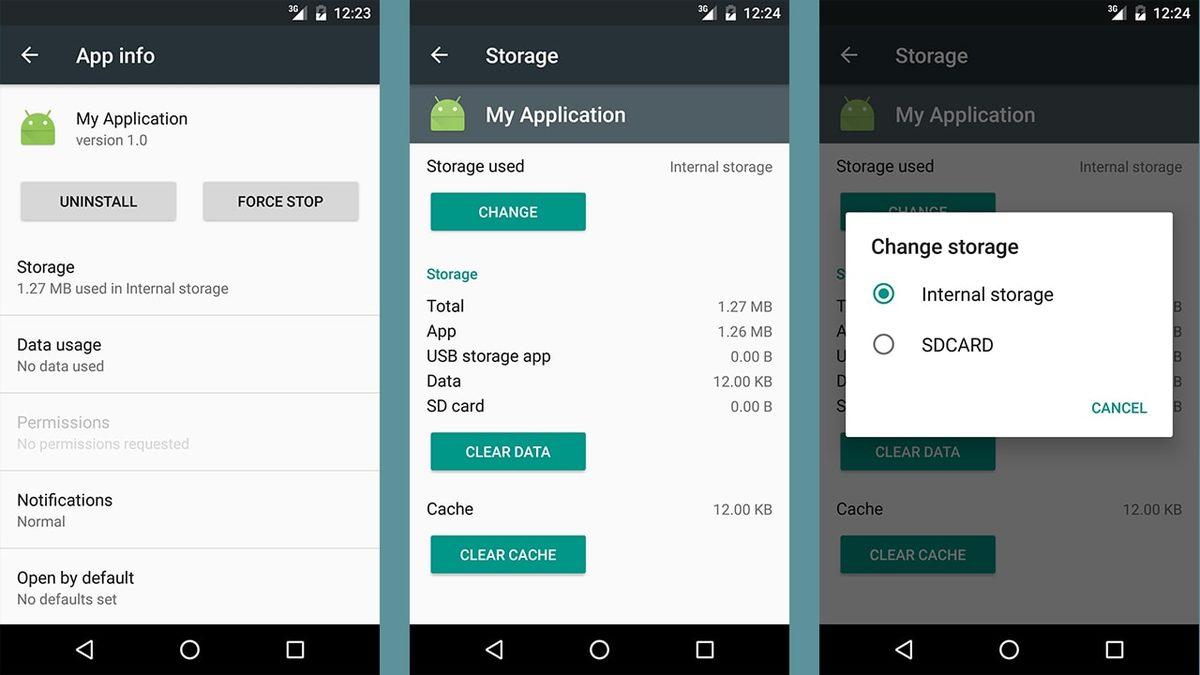
- Ayarlar, Uygulamalar dizinine gidin ve istediğiniz uygulamaya basın.
- Depolama, Değiştir yolunu izleyin.
- Açılan pencerede SD Kart tuşuna basın.
- İşlemi tamamlamak için “Taşı” butonuna dokunun.
Android 6.0 yüklü cihazlarda uygulamaları hafıza kartına taşımak için Android 7.0’da yapılanlarla aynı işlemleri yapmak gerekiyor. Ancak biz yine de açıklayıcı olması amacıyla iki işletim sistemini de anlattık. Eğer Android 6.0 kullanıcısıysanız ancak verdiğimiz adımlarla uygulamanızı taşıyamıyorsanız, bunun sebebi çok yüksek ihtimalle uygulamanın taşınmayı desteklememesidir.
Android 5.0 Lollipop yüklü cihazlarda uygulamalar hafıza kartına nasıl taşınır?
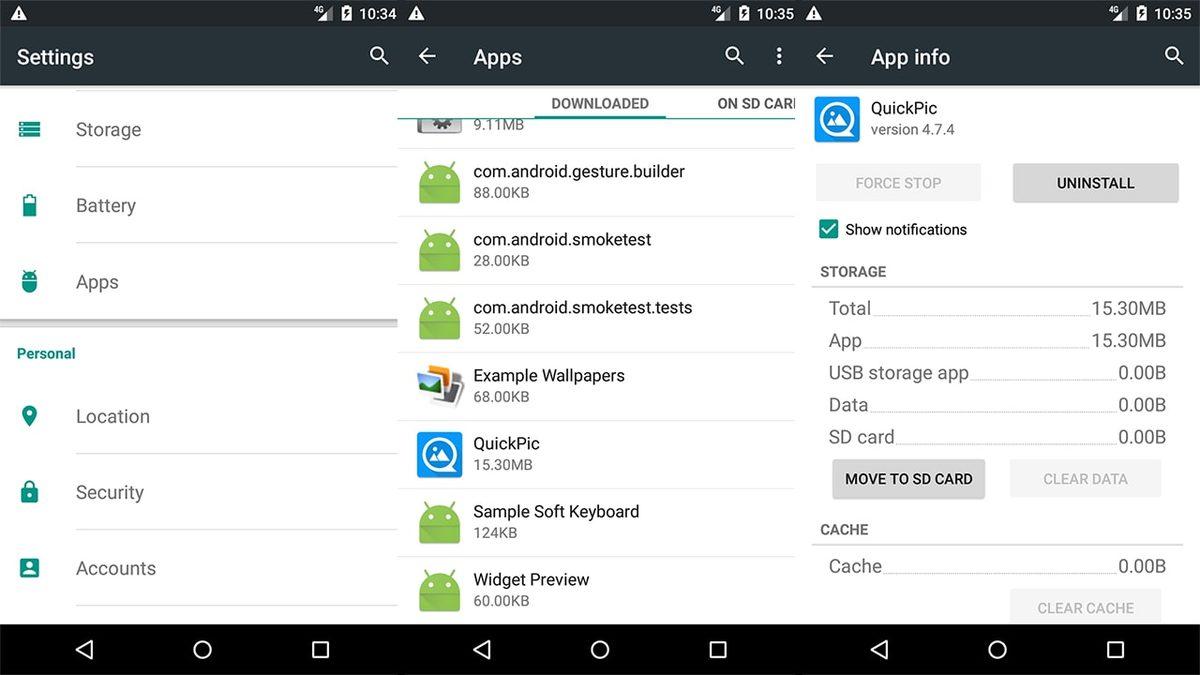
- Ayarlar, Uygulamalar dizinine gidin.
- Taşımak istediğiniz uygulamayı bulun.
- Depolama sekmesinde bulunan “SD karta taşı”ya basın.
Android 5.0'in hafıza kartı desteği, kendinden sonra gelen Android sürümlerine oranla daha düşük kapsamlı. Yani hafıza kartına taşıyabileceğiniz uygulama sayısı daha düşük. Aynı zamanda bütün uygulama değil, yalnızca bazı kısımları hafıza kartına taşınıyor. Son olarak adımlarda ilgili bir hatırlatma yapalım. “SD karta taşı” seçeneğine basınca grileşirse işlem başladı demektir. Müdahale etmeyin.
Android 4.x ve önceki sürümleri yüklü cihazlarda uygulamalar hafıza kartına nasıl taşınır?
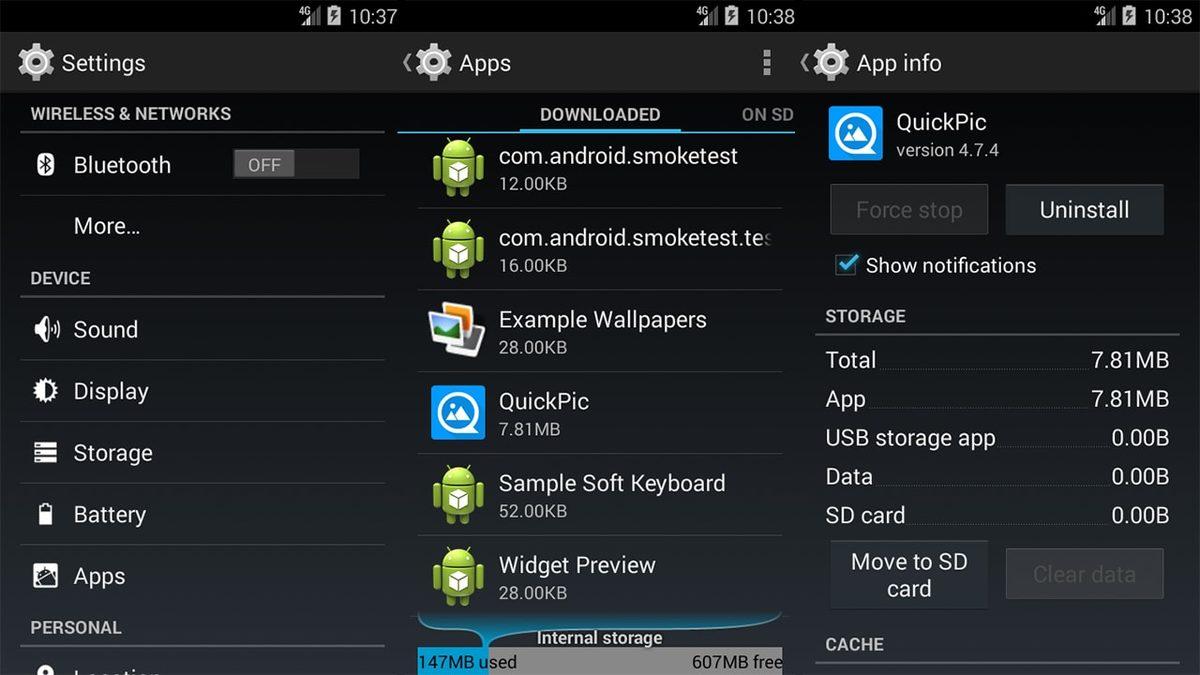
- Ayarlar, Uygulamalar dizinine gidin.
- Taşımak istediğiniz uygulamayı bulun.
- “SD karta taşı” tuşuna basın.
Android 4.x (KitKat, Jellybean, Ice Cream Sandwich) ve önceki işletim sistemlerinde hafıza kartınıza taşıyabileceğiniz uygulama sayısı çok kısıtlıydı. Çünkü Google, Android telefonlarda hafıza kartına uygulama taşıma konusuna çok sıcak bakmıyordu. Ancak bazı uygulama geliştiricileri yine de uygulamalarını bu özelliği destekleyecek şekilde geliştiriyorlardı. Yani çoğu uygulamada “SD karta taşı” tuşu pasif olarak görünüyor.
Android 4.x işletim sistemlerinden daha eski bir sistem kullanıyorsanız, uygulamaları hafıza kartınıza taşımadan önce aklınızda bulundurmanız gereken bir nokta var. Eğer uygulamanın widget’larını kullanmak istiyorsanız, uygulamaları telefonun dâhili depolama birimine yüklemeniz gerekiyor. Çünkü widget desteği yalnızca dâhili depolama biriminde çalışan uygulamalarla çalışıyor.
İşletim sistemi ya da uygulama, hafıza kartına taşıma işlemini desteklemiyorsa ne yapabilirsiniz?

Uygulamayı taşımaya çalışırken gördüğünüz gri “SD karta taşı” tuşu çıkmaz sokak olmak zorunda değil. Eğer telefonunuzda root varsa taşıma işlemini yine de yapmanızı sağlayacak programlar var. Ancak telefonunuzu root işleminden geçirmenizin cihazın garanti kapsamı dışında kalmasına sebep olacağını unutmayın.
Bahsettiğimiz programlar arasında en çok kullanılanlardan bazıları Apps2SD, FolderMount ve Link2SD. Apps2SD ve FolderMount root olmadan kullanılamıyor. Link2SD’nin ise root olmadan kullanabileceğiniz ancak daha düşük kapsamlı bir özelliği mevcut. Eğer şansınızı denemek isterseniz, yaptığımız uyarıyı dikkate alarak uygulamaları Google Play Store üzerinden indirebilirsiniz.
[APPLICATION:6675]App2SD: Tümü Bir Arada Araç [ROOT] (android) [/APPLICATION]
[APPLICATION:6676]FolderMount [ROOT] (android) [/APPLICATION]
[APPLICATION:6677]Link2SD (android) [/APPLICATION]
Android işletim sistemi yüklü cihazlarda uygulamalar hafıza kartına nasıl taşınır sorusuna yanıt verdiğimiz yazının sonuna geldik. Son bir hatırlatma yapalım. Eğer kullandığınız hafıza kartı yavaş ise uygulamaların çalışma hızı konusunda büyük sıkıntılar çekebilirsiniz. O yüzden bir hafıza kartı alırken depolama kapasitesinin yanı sıra hafıza kartının hızına da dikkat edin.









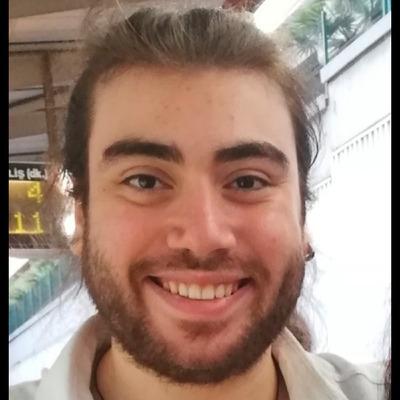
 Paylaş
Paylaş





 3
3




![Samsung Galaxy S26 modelleri kanlı canlı görüntülendi [Video]](https://imgrosetta.webtekno.com/file/642511/642511-640xauto.jpg)


